Z mnoha možností, jak vytvořit zajímavé video pomocí editačního softwaru Adobe Premiere Pro CC, může být vytvoření kompozitního videa metodou používanou v mnoha situacích. Vložení videa do jiného videa je velmi užitečné pro úpravy speciálních efektů, ale ve skutečnosti může začít s touto technikou být trochu zdrcující. Zejména pokud jste začátečník v editoru videa v Premiere, tento návod vám může pomoci zvládnout vytváření kompozitního videa v programu.
Vytvoření tohoto efektu bude vyžadovat použití masek a sledování masek, což není nutně obtížné, ale nějakou dobu to trvá. Pomocí těchto kroků popsaných níže však budete moci snadno vytvořit efekt úpravy kompozitního videa a získat zajímavý a profesionálně vypadající konečný výsledek, který je připraven pro sociální média.
Jak vložit video do videa
Začněte tím, že do svého nového projektu nahrajete videa, která chcete použít pro kompozit. Můžete postupovat podle následujících kroků k přidejte své první video a vytvořit masku.
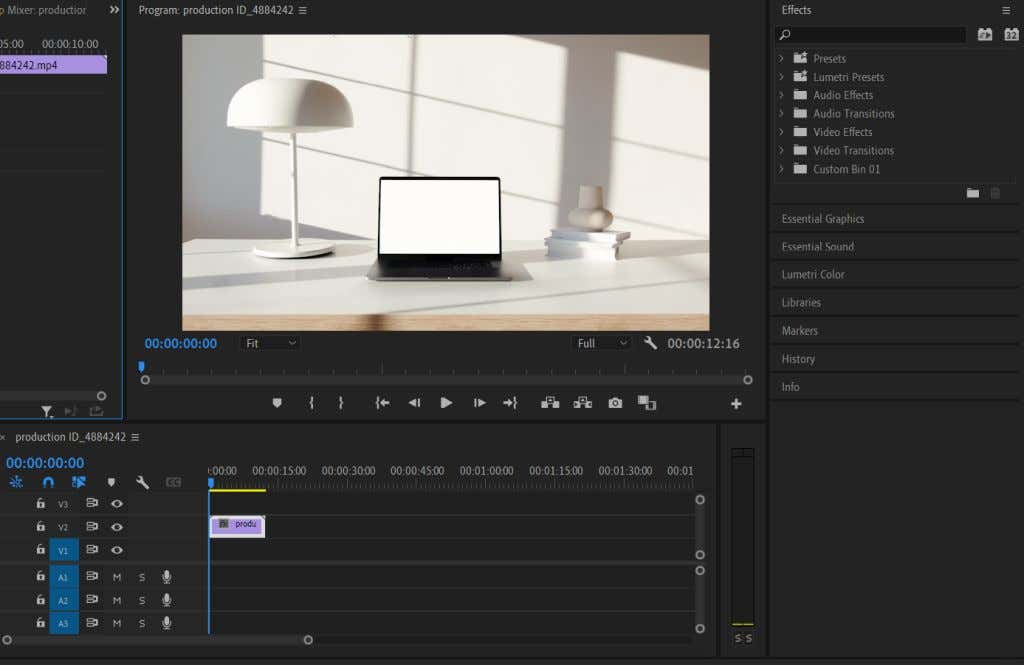
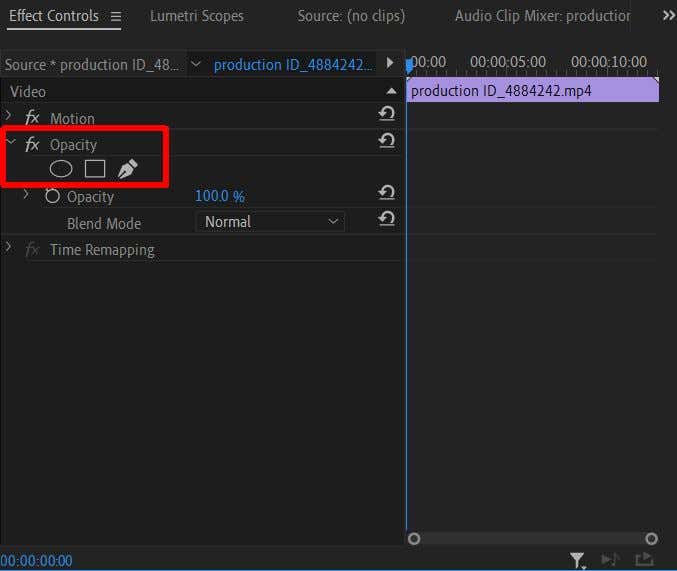
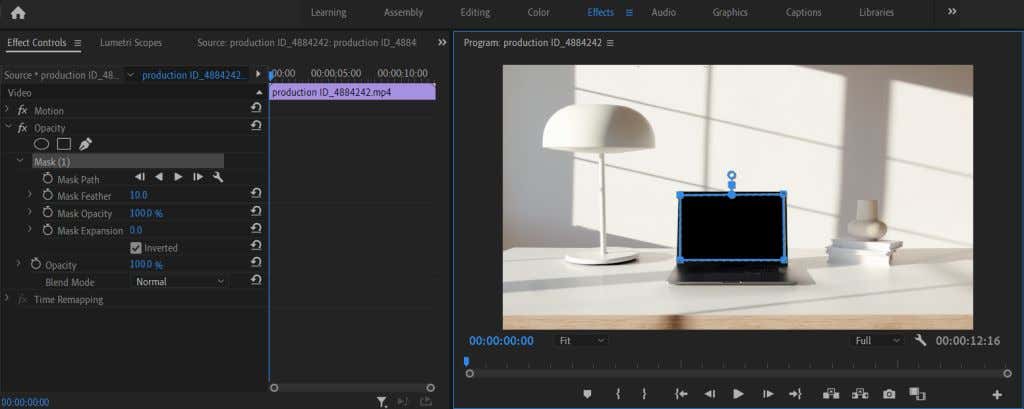
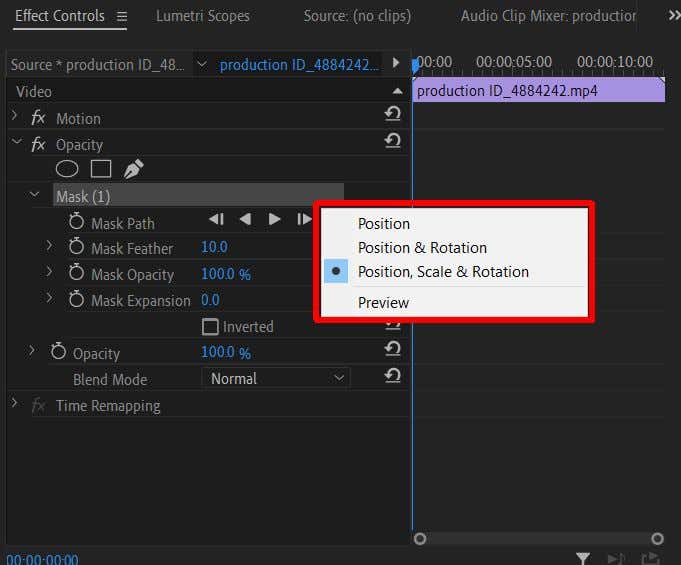
Nyní, když jste vytvořili masku, budete moci pokračovat a přidat své druhé video.
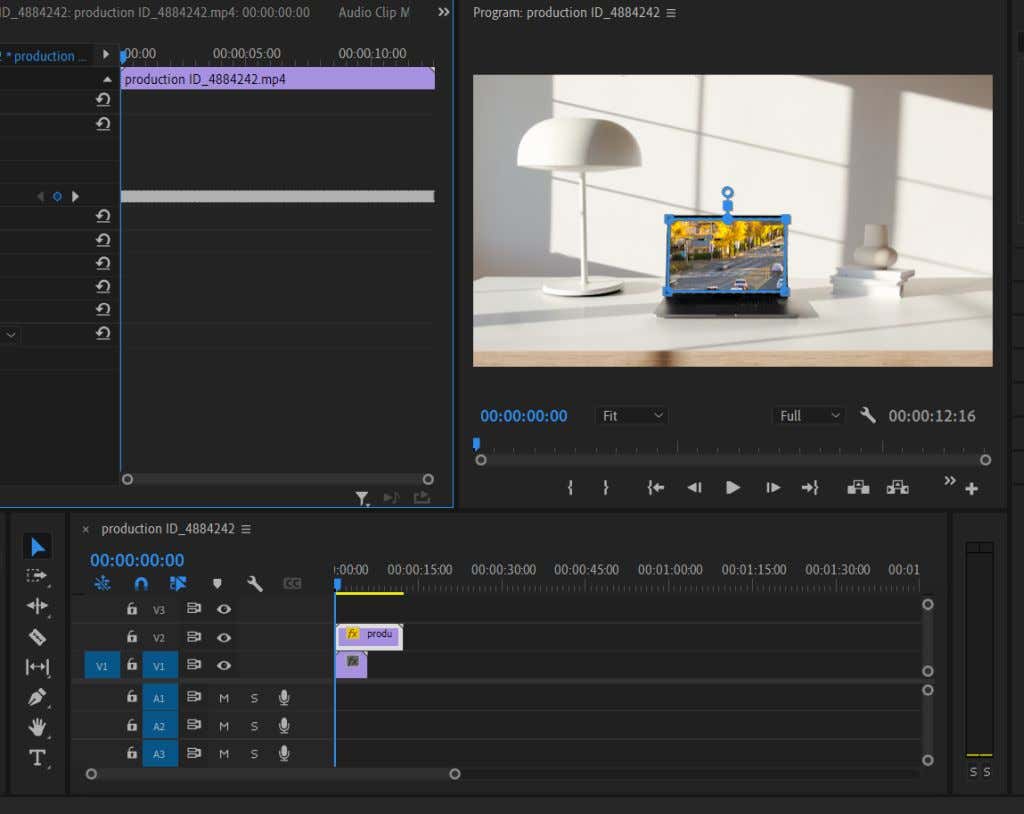
Pokud nejste obeznámeni s používáním klíčových snímků, podívejte se na téma náš článek. Klíčové snímky lze v případě potřeby použít k animaci určitých efektů.
Tipy pro vytvoření složeného videa
Výše uvedené kroky vám umožní vytvořit základní kompozici, ale je třeba mít na paměti ještě několik věcí, které vám mohou pomoci video doladit.
Použijte barvu Lumetri
Když poprvé spojíte dva samostatné videoklipy, je velmi pravděpodobné, že barvy nebudou přesně odpovídat. To by mohlo způsobit, že kompozit bude vypadat méně harmonicky. Pokud však použijete barvu Lumertri k práci nějakou barevnou korekci na jednom nebo obou videích, aby se lépe sladily, může to hodně pomoci s případnými nesrovnalostmi.
Můžete použít základní možnosti korekce barev k jemnějším změnám, nebo můžete do videa přidat nějaké přednastavení a změnit tak celkový vzhled.
Zapíchněte si masku
Když poprvé vytvoříte masku, zobrazí se možnost nazvaná Maskovat pírko. Tím se okraje masky odlepí tak, jak jste si ji nastavili. Díky tomu můžete přidané video propojit s prvním a vypadat hladší.
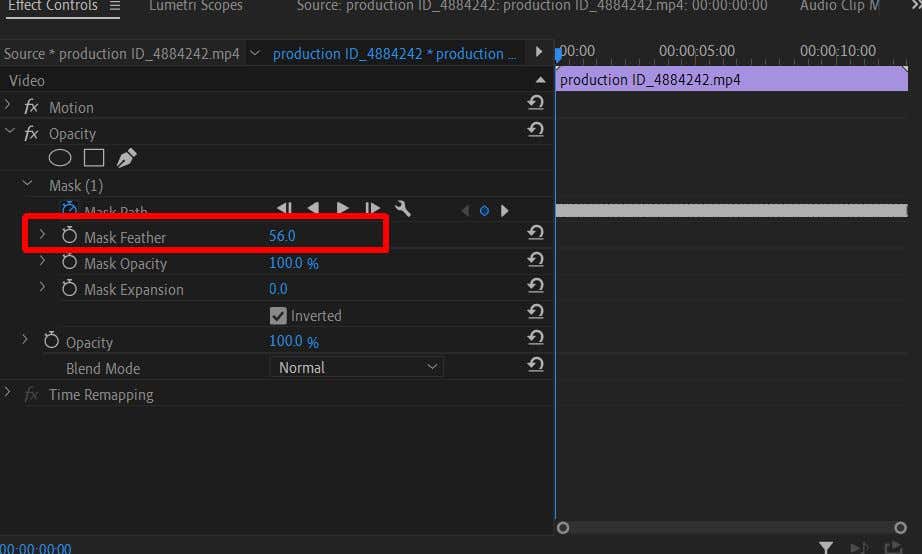
Budete chtít zvětšit prolnutí masky, dokud nebudou okraje jen mírně rozmazané, takže to bude méně patrné. Samozřejmě, pokud to váš konkrétní projekt vyžaduje, můžete peřít tolik nebo tak málo, jak chcete.
Udělejte si čas se sledováním masky
Chápeme, že sledování masek může být únavné utrpení. Ale za uklizený konečný výsledek to stojí. Když provádíte sledování masky, je nejlepší se ujistit, že je sledování hladce. Změna klíčových snímků sledování v případě potřeby to zajistí a můžete pokračovat v přehrávání náhledu a vylaďování sledování, dokud nebude vypadat hladce..
Vytvářejte speciální efekty pomocí kompozitních videí
Schopnost spojit dvě nebo více videí může umožnit spoustu kreativních využití ve videoobsahu a při vytváření kompozitního videa je opravdu limit. Čím lépe to zvládnete, tím pokročilejší efekty můžete také vytvořit. Tento tutoriál by vám měl poskytnout dobrý pracovní základ, abyste mohli začít s vytvářením kompozitních videí a vylepšit je.
.